U8财务业务一体化流程
用友U8系列财务及供应链一体化操作手册u8V11.1(标准)之欧阳数创编

用友U8财务及供应链操作手册一、时间:2021.03.02 创作:欧阳数二、总账日常业务处理日常业务流程1、进入用友企业应用平台。
双击桌面上的在登录界面如设置有密码,输入密码。
没有密码就直接确定。
2、填制凭证进入系统之后打开业务导航—经典树形—财务会计---总账菜单下面的填制凭证。
如下图直接双击填制凭证,然后在弹出凭证框里点增加。
制单日期可以根据业务情况直接修改,输入附单据数数(可以不输),凭证摘要(在后面的可以选择常用摘要),选择科目直接选择(不知道可以选按F2或点击后面的),如果科目为往来科目则要输入往来单位名称,可以直接选择或在《供应商》《客户》处输入往来单位名称的任意一个名称然后再点将自动模糊过滤。
如果往来单位为新增加的单位则在选择的框中点“编辑”选中往来单位的分类然后点增加输入往来单位的编号和简称,然后点保存。
增加好之后退出返回单位列表。
确定往来单位后确定或双击单位名称。
输入借贷方金额,凭证完后如需继续作按增加自动保存,按保存也可,再按增加。
3.修改凭证没有审核的凭证直接在填制凭证上面直接修改,改完之后按保存。
(审核、记帐了凭证不可以修改,如需修改必须先取消记帐、取消审核)。
4.作废删除凭证只有没有审核、记帐的凭证才可以删除。
在“填制凭证”界面有一个“作废”,先作废,然后再到“整理”,这样这张凭证才被彻底删除。
5.审核凭证双击凭证里的审核凭证菜单,需用具有审核权限而且不是制单人进入审核凭证才能审核(制单人不能审核自己做的凭证)选择月份,确定。
再确定。
直接点击“审核”或在“审核”菜单下的“成批审核”6.取消审核如上所述,在“弃审”下面有一个“成批取消审核”,只有没有记帐的凭证才可以取消审核。
7.主管签字同审核凭证操作一样只是在选择凭证菜单的时候为主管签字8.凭证记账所有审核过的凭证才可以记帐,未审核的凭证不能记账,在“总帐——凭证——记账”然后按照提示一步一步往下按,最后提示记帐完成。
9.取消记帐在“总帐”—“期末”—“对帐”菜单按“Ctrl+H”系统会提示“恢复记帐前状态已被激活”。
用友U8系列财务及供应链一体化操作手册u8V11.1(标准)之欧阳道创编

用友U8财务及供应链操作手册一、时间:2021.03.06 创作:欧阳道二、总账日常业务处理日常业务流程1、进入用友企业应用平台。
双击桌面上的在登录界面如设置有密码,输入密码。
没有密码就直接确定。
2、填制凭证进入系统之后打开业务导航—经典树形—财务会计---总账菜单下面的填制凭证。
如下图直接双击填制凭证,然后在弹出凭证框里点增加。
制单日期可以根据业务情况直接修改,输入附单据数数(可以不输),凭证摘要(在后面的可以选择常用摘要),选择科目直接选择(不知道可以选按F2或点击后面的),如果科目为往来科目则要输入往来单位名称,可以直接选择或在《供应商》《客户》处输入往来单位名称的任意一个名称然后再点将自动模糊过滤。
如果往来单位为新增加的单位则在选择的框中点“编辑”选中往来单位的分类然后点增加输入往来单位的编号和简称,然后点保存。
增加好之后退出返回单位列表。
确定往来单位后确定或双击单位名称。
输入借贷方金额,凭证完后如需继续作按增加自动保存,按保存也可,再按增加。
3.修改凭证没有审核的凭证直接在填制凭证上面直接修改,改完之后按保存。
(审核、记帐了凭证不可以修改,如需修改必须先取消记帐、取消审核)。
4.作废删除凭证只有没有审核、记帐的凭证才可以删除。
在“填制凭证”界面有一个“作废”,先作废,然后再到“整理”,这样这张凭证才被彻底删除。
5.审核凭证双击凭证里的审核凭证菜单,需用具有审核权限而且不是制单人进入审核凭证才能审核(制单人不能审核自己做的凭证)选择月份,确定。
再确定。
直接点击“审核”或在“审核”菜单下的“成批审核”6.取消审核如上所述,在“弃审”下面有一个“成批取消审核”,只有没有记帐的凭证才可以取消审核。
7.主管签字同审核凭证操作一样只是在选择凭证菜单的时候为主管签字8.凭证记账所有审核过的凭证才可以记帐,未审核的凭证不能记账,在“总帐——凭证——记账”然后按照提示一步一步往下按,最后提示记帐完成。
9.取消记帐在“总帐”—“期末”—“对帐”菜单按“Ctrl+H”系统会提示“恢复记帐前状态已被激活”。
U8财务业务一体化SQL流程

U8财务业务一体化SQL流程库存管理库存管理中所用的表:RdRecord (收发记录主表)、RdRecords(收发记录子表)、ST_TotalAccount (库存总帐)、CurrentStock(现存量表)、TansVouch(转库单主表)、TansVouchs(转库单子表)、CheckVouch(盘点单主表)、CheckVouchs(盘点单子表)、MainBatch(批次主文件)处理单据:入库单、出库单、调拔单、盘点单、限额领料单、组装单、拆卸单、形态转换单。
业务处理:采购入库单、产成品入库单、其他入库单、销售出库单、材料出库单、其他出库单录入:直接写入收发记录表(Rdrecord、Rdrecords)、批次主文件(MainBatch)、现存量表(CurrentStock)。
保存出入库单的同时冲减现存量。
录入调拔单:直接写入转库单主次表(TansVouch、TansVouchs)、收发记录表(Rdrecord、Rdrecords)、批次主文件(MainBatch)、现存量表(CurrentStock)。
向转库单主次表中传递数据只为了查询。
录入盘点单:直接写入盘点单主次表(CheckVouch、CheckVouchs)、收发记录表(Rdrecord、Rdrecords)、批次主文件(MainBatch)、现存量表(CurrentStock)。
向盘点单主次表中传递数据只为了查询。
录入组装单:从产品结构表(ProductStructure、ProductStructures)中读出,写入组装拆卸表(AssemVouch、AssemVouchs)、收发记录表(Rdrecord、Rdrecords)、批次主文件(MainBatch)、现存量表(CurrentStock)。
拆卸和形态转换与组装单的数据流程是一致的。
组装单:散件出库、套件入库拆卸单:套件出库、散件入库转换单:转换出库、转换入库月未结帐:从收发记录中读出数据,写入库存总帐中。
用友U8财务业务一体化解决方案
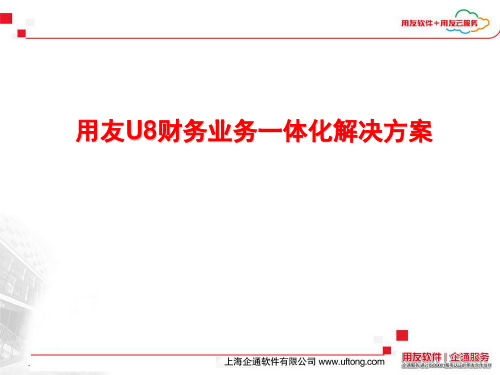
如何根据需要灵活设置产品的售价?
如何建立完善的价格管理体系? -建立价格政策体系; -设置客户价格、存货价格、大类折扣、 批量折扣等信息; -设置最低售价口令。
“不同情况下,产品的售价会不 同,比如促销期间与正常情况下应 该有不同的价格;同一产品对于不 同的客户其售价也会不同;同一客 户同一产品当销售量不同时其折扣 也会不同;„„ ”
分析;
个性化应用解决方案--UAP
在标准化、行业化的基础上,时刻关注客户个性化应用需求,并为此构建出 专业、安全、高效的ERP应用技术平台——UAP。
个性化应用平台--UAP
用友UAP在综合考虑角色、业务模型、流程控制、权限管理、行业需
求等多种因素的基础上,以优势的技术架构支持ERP-U8客户的特殊应
设置部门销售计划编制表;设置业务员销售计划编制表;销售 计划执行报告
如何利用ERP解决采购管理问题
1、采购过程中常存在多采购的状况,需人为控制;
2、对采购单价无具体的管理,订单价格与发票价格不符;
3、采购计划粗圹,缺乏采购依据 ; 4、进货状况不能实时掌握,经常造成停工待料的现象; 5、对供应商无有效的分析依据; 6、与财务之间传递烦琐,且效率不高 ;
最高库存、最低库存、安全库存、保质期管理、批次管理
U8Star在库存管理上的效益
仓储弹性规划管理 自动报警提示,减轻人力负荷
库存交易追踪简便迅捷
提供产销协调机能 库存存量管理与MRP整合 完整的库存成本计价制 多角度分析报表,有效降低库存成本 存货ABC管理 循环盘点、实地盘点迅速正确
•严密的资金赤字控制 •精放与粗细的预算控制 •外币折算误差控制
动态的库存业务管理
灵活的销售业务管理
安全பைடு நூலகம்靠的技术保证
用友U8系列财务及供应链一体化操作手册u8V11.1(标准)之欧阳物创编
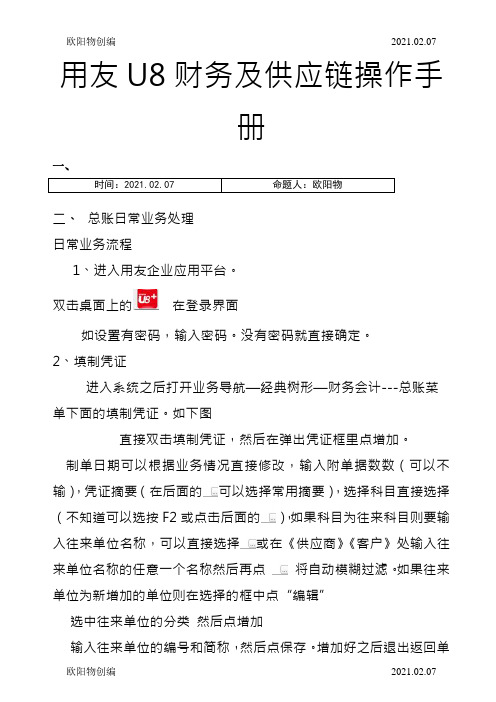
用友U8财务及供应链操作手册一、时间:2021.02.07 命题人:欧阳物二、总账日常业务处理日常业务流程1、进入用友企业应用平台。
双击桌面上的在登录界面如设置有密码,输入密码。
没有密码就直接确定。
2、填制凭证进入系统之后打开业务导航—经典树形—财务会计---总账菜单下面的填制凭证。
如下图直接双击填制凭证,然后在弹出凭证框里点增加。
制单日期可以根据业务情况直接修改,输入附单据数数(可以不输),凭证摘要(在后面的可以选择常用摘要),选择科目直接选择(不知道可以选按F2或点击后面的),如果科目为往来科目则要输入往来单位名称,可以直接选择或在《供应商》《客户》处输入往来单位名称的任意一个名称然后再点将自动模糊过滤。
如果往来单位为新增加的单位则在选择的框中点“编辑”选中往来单位的分类然后点增加输入往来单位的编号和简称,然后点保存。
增加好之后退出返回单位列表。
确定往来单位后确定或双击单位名称。
输入借贷方金额,凭证完后如需继续作按增加自动保存,按保存也可,再按增加。
3.修改凭证没有审核的凭证直接在填制凭证上面直接修改,改完之后按保存。
(审核、记帐了凭证不可以修改,如需修改必须先取消记帐、取消审核)。
4.作废删除凭证只有没有审核、记帐的凭证才可以删除。
在“填制凭证”界面有一个“作废”,先作废,然后再到“整理”,这样这张凭证才被彻底删除。
5.审核凭证双击凭证里的审核凭证菜单,需用具有审核权限而且不是制单人进入审核凭证才能审核(制单人不能审核自己做的凭证)选择月份,确定。
再确定。
直接点击“审核”或在“审核”菜单下的“成批审核”6.取消审核如上所述,在“弃审”下面有一个“成批取消审核”,只有没有记帐的凭证才可以取消审核。
7.主管签字同审核凭证操作一样只是在选择凭证菜单的时候为主管签字8.凭证记账所有审核过的凭证才可以记帐,未审核的凭证不能记账,在“总帐——凭证——记账”然后按照提示一步一步往下按,最后提示记帐完成。
用友ERPU8财务业务一体化具体操作指导
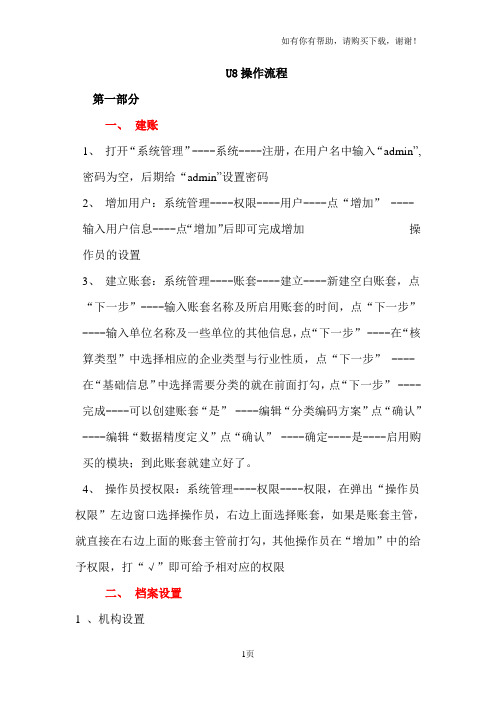
U8操作流程第一部分一、建账1、打开“系统管理”----系统----注册,在用户名中输入“admin”,密码为空,后期给“admin”设置密码2、增加用户:系统管理----权限----用户----点“增加”----输入用户信息----点“增加”后即可完成增加操作员的设置3、建立账套:系统管理----账套----建立----新建空白账套,点“下一步”----输入账套名称及所启用账套的时间,点“下一步”----输入单位名称及一些单位的其他信息,点“下一步”----在“核算类型”中选择相应的企业类型与行业性质,点“下一步”----在“基础信息”中选择需要分类的就在前面打勾,点“下一步”----完成----可以创建账套“是”----编辑“分类编码方案”点“确认”----编辑“数据精度定义”点“确认”----确定----是----启用购买的模块;到此账套就建立好了。
4、操作员授权限:系统管理----权限----权限,在弹出“操作员权限”左边窗口选择操作员,右边上面选择账套,如果是账套主管,就直接在右边上面的账套主管前打勾,其他操作员在“增加”中的给予权限,打“√”即可给予相对应的权限二、档案设置1 、机构设置基础设置-----基础档案----机构人员----部门档案----输入部门信息-----点保存,以后要添加机构信息进入此界面2 、职员档案基础设置-----基础档案----机构人员----人员档案----输入职员信息-----点增加,以后要添加职员信息进入此界面3 、客户分类,供应商分类基础设置----基础档案----客商信息----客户分类-----点增加-----输入编码,名称----保存。
以后要添加客户,供应商分类进入此界面供应商分类填写同客户一样4 、客户档案,供应商档案。
基础设置----基础档案----客商信息----客户档案----选择客户分类------点增加-----输入客户编号,名称等信息点保存。
用友U8系列财务及供应链一体化操作手册u8V11.1(标准)之欧阳与创编
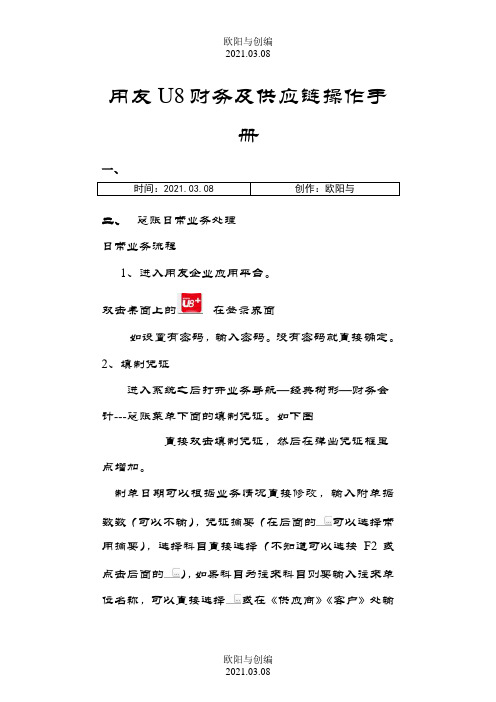
用友U8财务及供应链操作手册一、时间:2021.03.08 创作:欧阳与二、总账日常业务处理日常业务流程1、进入用友企业应用平台。
双击桌面上的在登录界面如设置有密码,输入密码。
没有密码就直接确定。
2、填制凭证进入系统之后打开业务导航—经典树形—财务会计---总账菜单下面的填制凭证。
如下图直接双击填制凭证,然后在弹出凭证框里点增加。
制单日期可以根据业务情况直接修改,输入附单据数数(可以不输),凭证摘要(在后面的可以选择常用摘要),选择科目直接选择(不知道可以选按F2或点击后面的),如果科目为往来科目则要输入往来单位名称,可以直接选择或在《供应商》《客户》处输入往来单位名称的任意一个名称然后再点将自动模糊过滤。
如果往来单位为新增加的单位则在选择的框中点“编辑”选中往来单位的分类然后点增加输入往来单位的编号和简称,然后点保存。
增加好之后退出返回单位列表。
确定往来单位后确定或双击单位名称。
输入借贷方金额,凭证完后如需继续作按增加自动保存,按保存也可,再按增加。
3.修改凭证没有审核的凭证直接在填制凭证上面直接修改,改完之后按保存。
(审核、记帐了凭证不可以修改,如需修改必须先取消记帐、取消审核)。
4.作废删除凭证只有没有审核、记帐的凭证才可以删除。
在“填制凭证”界面有一个“作废”,先作废,然后再到“整理”,这样这张凭证才被彻底删除。
5.审核凭证双击凭证里的审核凭证菜单,需用具有审核权限而且不是制单人进入审核凭证才能审核(制单人不能审核自己做的凭证)选择月份,确定。
再确定。
直接点击“审核”或在“审核”菜单下的“成批审核”6.取消审核如上所述,在“弃审”下面有一个“成批取消审核”,只有没有记帐的凭证才可以取消审核。
7.主管签字同审核凭证操作一样只是在选择凭证菜单的时候为主管签字8.凭证记账所有审核过的凭证才可以记帐,未审核的凭证不能记账,在“总帐——凭证——记账”然后按照提示一步一步往下按,最后提示记帐完成。
9.取消记帐在“总帐”—“期末”—“对帐”菜单按“Ctrl+H”系统会提示“恢复记帐前状态已被激活”。
用友U8一体化流程图
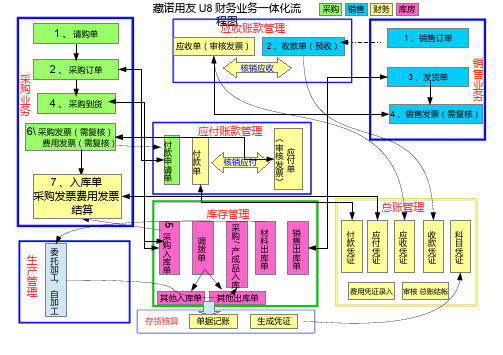
销售附送宣传品 Leabharlann 他出库单公司 / 电商赠品出库
其他特殊出库 其他出库单
特定需要出库类型
借:销售费用 - 宣传 贷:周转材料
借:费用 贷:库存
付款申请 -- 付款单
采购订单
采购发票费用发票
到货单
采购入库单
结算 / 未完全结算 未结算
收款单
销售订单 发货单
销售发票
销售出库单
库存审核
存货记账
含正常销售及优惠附赠
借:应付账款 贷:现金 / 银行存款
借:原材料 / 库存商品 应交税费 - 增值税进项 贷:应付账款
借:原材料 / 库存商品 贷:应付账款暂估
借:委托加工物资 - 加工费 委托加工物资 - 运费 贷:应付账款暂估
库存审核
存货记账 未结算
借:半成品 / 成品 贷:应付账款暂估
生产业务
材料出库单 (生产领用材料,包装)
产成品入库单 (生产入库)
库存审核 库存审核
存货记账 存货记账
借:生产成本 贷:原材料
借:库存 产成品 贷:生产成本
购销主要单据、凭证
采购发票需复核费用发票需复核入库单采购发票费用发票结算收款单预收藏诺用友u8财务业务一体化流应付账款管理应收账款管理核销应付应收单审核发票其他出库单其他入库单存货核算单据记账生成凭证核销应收采购销售财务库房费用凭证录入审核总账结帐委托加工生产主要单据凭证委外订单付款申请付款单材料出库单委外发料采购入库单委外加工入库结算库存审核存货记账借
1 、请购单
2 、采购订单
采
购
业 务
4 、采购到货
6\ 采购发票(需复核)
用友ERPU8财务业务一体化具体操作指导
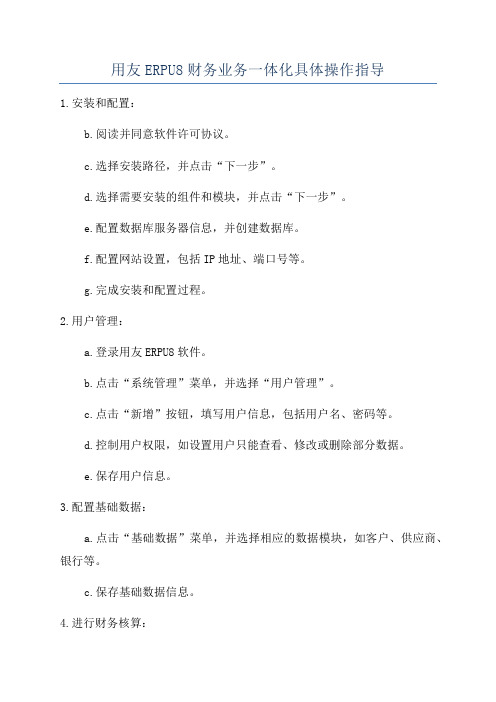
用友ERPU8财务业务一体化具体操作指导1.安装和配置:b.阅读并同意软件许可协议。
c.选择安装路径,并点击“下一步”。
d.选择需要安装的组件和模块,并点击“下一步”。
e.配置数据库服务器信息,并创建数据库。
f.配置网站设置,包括IP地址、端口号等。
g.完成安装和配置过程。
2.用户管理:a.登录用友ERPU8软件。
b.点击“系统管理”菜单,并选择“用户管理”。
c.点击“新增”按钮,填写用户信息,包括用户名、密码等。
d.控制用户权限,如设置用户只能查看、修改或删除部分数据。
e.保存用户信息。
3.配置基础数据:a.点击“基础数据”菜单,并选择相应的数据模块,如客户、供应商、银行等。
c.保存基础数据信息。
4.进行财务核算:a.点击“财务核算”菜单并选择相应的核算模块,如总账、应收款、应付款等。
b.点击“新增”按钮,填写核算信息,包括日期、金额等。
c.根据需要选择相应的科目、业务类型等。
d.完成核算信息的填写后,保存核算记录。
5.进行财务报表:a.点击“财务报表”菜单并选择需要的报表模块,如资产负债表、利润表等。
b.根据需要设置报表的时间范围、展示形式等。
c.点击“生成”按钮,生成报表。
d. 根据需要,将报表导出为Excel、PDF等格式。
6.进行财务分析:a.点击“财务分析”菜单并选择需要的分析模块,如比较分析、趋势分析等。
b.设置需要分析的指标、时间范围等。
c.点击“生成”按钮,生成分析结果。
d.根据需要,导出分析结果。
财务业务一体化操作流程

一、系统管理1. 建账系统管理(双击)系统——注册以用户名admin进入系统管理建账账套——建立账套号(系统默认),启用会计期(根据企业情况自行设置)——下一步单位名称、单位简称等单位信息根据需要录入——下一步企业类型,行业性质(自行选择)——下一步对于存货、客户、供应商是否分类,若分类打上√——下一步点【完成】创建帐套会计编码方案(根据企业情况添加)确认——数据精度定义——确认提示创建帐套成功——是否启用帐套——点【是】在相应模块前面打√选择日期。
2. 增加操作员及权限操作员——增加——编号、名字选择操作员——增加(从右侧选择相关的明细权限)(必须赋权后才能做日常操作)3. 备份帐套——备份——选择帐套——确定——选择备份目标——选择相应的文件夹——数据备份成功二用友T3操作基础设置1)机构设置基础设置——部门档案——增加,录入部门编码,部门名称保存基础设置——职员档案——增加,录入职员编码,职员名称,选中所在部门——退出3)往来单位A.基础设置——往来单位——客户分类——增加,录入类别编码,类别名称——保存(如果客户有分类)基础设置——往来单位——客户档案——增加,录入客户编码,客户名称,客户简称,选择所属分类——保存B.基础设置——往来单位——供应商分类——增加,录入类别编码,类别名称——保存(如果供应商有分类)基础设置——往来单位——供应商档案——增加,录入供应商编码,供应商名称,供应商简称,选择所属分类——保存4)存货A.基础设置——存货——存货分类——增加,录入类别编码,类别名称——保存B.基础设置——存货——存货档案——增加,录入存货编码,存货名称,规格型号,计量单位,选中存货属性(除劳务费用除外)——保存5)财务总账→会计科目a.增加科目会计科目→增加→输入编码、中文名称(如100201→中国银行,550201→差旅费)点增加,确认。
b.设辅助核算点击相关科目,如1131应收账款,双击应收账款,点修改,在辅助核算栏中,点击“客户往来” →确认。
用友U8系列财务及供应链一体化操作手册u8V11.1(标准)之欧阳计创编
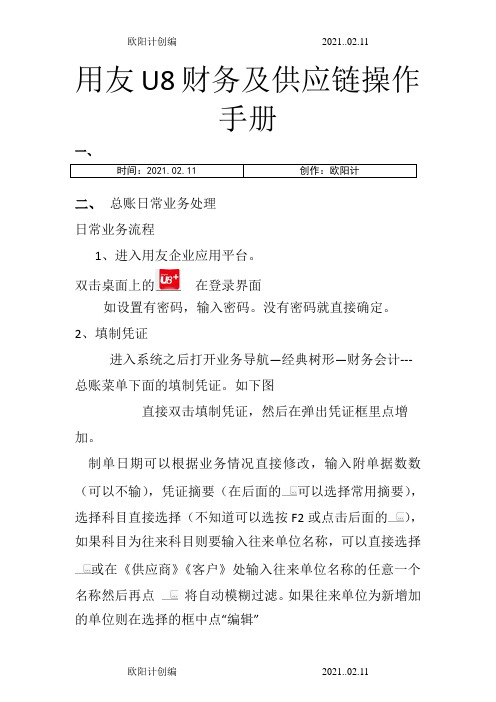
用友U8财务及供应链操作手册一、时间:2021.02.11 创作:欧阳计二、总账日常业务处理日常业务流程1、进入用友企业应用平台。
双击桌面上的在登录界面如设置有密码,输入密码。
没有密码就直接确定。
2、填制凭证进入系统之后打开业务导航—经典树形—财务会计---总账菜单下面的填制凭证。
如下图直接双击填制凭证,然后在弹出凭证框里点增加。
制单日期可以根据业务情况直接修改,输入附单据数数(可以不输),凭证摘要(在后面的可以选择常用摘要),选择科目直接选择(不知道可以选按F2或点击后面的),如果科目为往来科目则要输入往来单位名称,可以直接选择或在《供应商》《客户》处输入往来单位名称的任意一个名称然后再点将自动模糊过滤。
如果往来单位为新增加的单位则在选择的框中点“编辑”选中往来单位的分类然后点增加输入往来单位的编号和简称,然后点保存。
增加好之后退出返回单位列表。
确定往来单位后确定或双击单位名称。
输入借贷方金额,凭证完后如需继续作按增加自动保存,按保存也可,再按增加。
3.修改凭证没有审核的凭证直接在填制凭证上面直接修改,改完之后按保存。
(审核、记帐了凭证不可以修改,如需修改必须先取消记帐、取消审核)。
4.作废删除凭证只有没有审核、记帐的凭证才可以删除。
在“填制凭证”界面有一个“作废”,先作废,然后再到“整理”,这样这张凭证才被彻底删除。
5.审核凭证双击凭证里的审核凭证菜单,需用具有审核权限而且不是制单人进入审核凭证才能审核(制单人不能审核自己做的凭证)选择月份,确定。
再确定。
直接点击“审核”或在“审核”菜单下的“成批审核”6.取消审核如上所述,在“弃审”下面有一个“成批取消审核”,只有没有记帐的凭证才可以取消审核。
7.主管签字同审核凭证操作一样只是在选择凭证菜单的时候为主管签字8.凭证记账所有审核过的凭证才可以记帐,未审核的凭证不能记账,在“总帐——凭证——记账”然后按照提示一步一步往下按,最后提示记帐完成。
9.取消记帐在“总帐”—“期末”—“对帐”菜单按“Ctrl+H”系统会提示“恢复记帐前状态已被激活”。
用友U8财务业务一体化操作手册
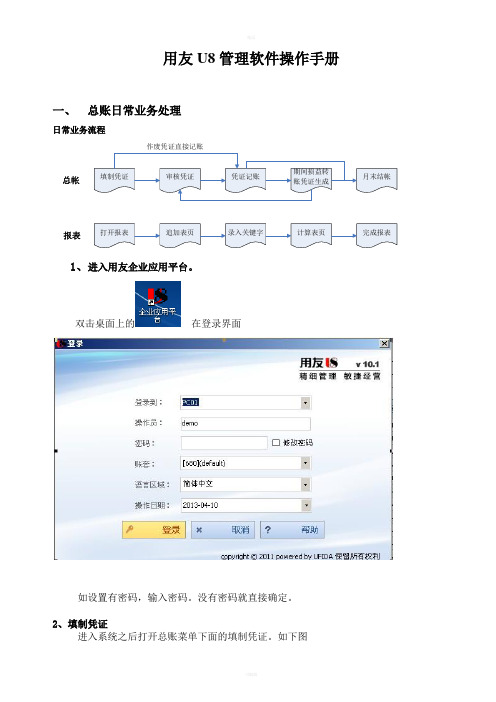
用友U8管理软件操作手册一、总账日常业务处理日常业务流程填制凭证审核凭证凭证记账期间损益转账凭证生成月末结帐总帐打开报表追加表页录入关键字计算表页报表完成报表作废凭证直接记账1、进入用友企业应用平台。
双击桌面上的在登录界面如设置有密码,输入密码。
没有密码就直接确定。
2、填制凭证进入系统之后打开总账菜单下面的填制凭证。
如下图直接双击填制凭证,然后在弹出凭证框里点增加。
制单日期可以根据业务情况直接修改,输入附单据数数(可以不输),凭证摘要(在后面的可以选择常用摘要),选择科目直接选择(不知道可以选按F2或点击后面的),如果科目为往来科目则要输入往来单位名称,可以直接选择或在《供应商》《客户》处输入往来单位名称的任意一个名称然后再点将自动模糊过滤。
如果往来单位为新增加的单位则在选择的框中点“编辑”选中往来单位的分类然后点增加输入往来单位的编号和简称,然后点保存。
增加好之后退出返回单位列表。
确定往来单位后确定或双击单位名称。
输入借贷方金额,凭证完后如需继续作按增加自动保存,按保存也可,再按增加。
3.修改凭证没有审核的凭证直接在填制凭证上面直接修改,改完之后按保存。
(审核、记帐了凭证不可以修改,如需修改必须先取消记帐、取消审核)。
4.作废删除凭证只有没有审核、记帐的凭证才可以删除。
在“填制凭证”第二个菜单“制单”下面有一个“作废\恢复”,先作废,然后再到“制单”下面“整理凭证”,这样这张凭证才被彻底删除。
5.审核凭证双击凭证里的审核凭证菜单,需用具有审核权限而且不是制单人进入审核凭证才能审核(制单单人不能审核自己做的凭证)选择月份,确定。
再确定。
直接点击“审核”或在第二个“审核”菜单下的“成批审核”6.取消审核如上所述,在“成批审核”下面有一个“成批取消审核”,只有没有记帐的凭证才可以取消审核。
7.主管签字同审核凭证操作一样只是在选择凭证菜单的时候为主管签字8.凭证记账所有审核过的凭证才可以记帐,未审核的凭证不能记账,在“总帐——凭证——记账”然后按照提示一步一步往下按,最后提示记帐完成。
U8软件工作流程-财务

U8软件工作流程--------财务篇财务业务目录:一、基础设置。
1.会计科目。
2.凭证类别。
3.外币设置。
4.项目目录。
5.结算方式。
6.付款条件。
二、应收管理1.销售开票。
2.红字发票的开具。
3.销售发票列表。
4.销售发票的审核。
5.收款处理。
6.核销处理。
7.凭证制作。
8.账表管理。
9.月末结账。
三、应付管理1.采购发票的审核。
2.付款处理。
3.付款核销。
4.凭证处理。
5.账表管理。
6.月末结账。
四、总账。
1.期初设置。
2.应收及应付期初数的录入。
3.其他科目期初数的录入。
4.总账凭证的填制。
5.总账账表。
6.总账对账。
7.总账结账。
五、存货核算。
1.暂估成本的录入。
2.结算成本处理。
3.正常成本单据的记账。
4.成本的分摊。
5.期末处理。
6.凭证生成。
7.对账。
一、基础设置。
我们期初要做一些准备工作,一些基础设置,这些设置在树形图的底部可以看到。
如上图,设置的准备工作是在基础设置中完成的。
点开基础设置后,在基础信息和基础档案里进行设置,当然对于刚接触系统的人来说,这个工作不是一步到位的,设置时要考虑周全。
其中基础档案里设置内容较多,有客户,有供应商,其中财务会计科目的设置,这个比较重要,因为软件里它的会计科目包括了许多行业,这些行业的不同科目都列在这里,要根据自己公司所属行业增加或删除一些科目,对一些科目设置辅助核算或明细科目也在这里设置;凭证类别:收、付、转或记账凭证;外币设置:把平时要用的外币增加上去,采用固定汇率时,每月在填制凭证前要在这里填上记账汇率;项目目录:项目科目在总账系统中设置某科目为项目核算,则这里就会反映出来,如:503研发支出。
收付结算:结算方式,可以设置为现金或转账。
图一:会计科目图二、展开后会计科目,以及一些特殊科目设置说明。
图三、凭证类别:我们采用的是通用记账凭证。
图四、外币设置:采用固定汇率,分别列示美元、英磅、欧元。
图五、项目目录:在项目大类里选择“项目管理”,展示公司当前的研发项目及核算科目上。
《用友U8财务业务一体化流程图》
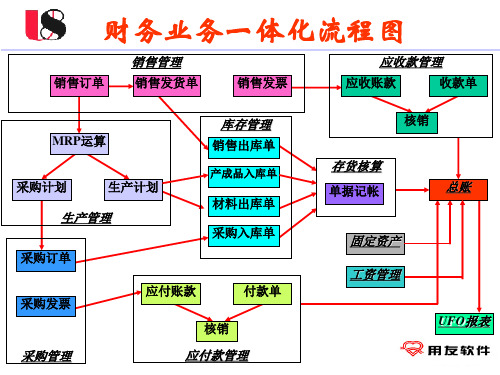
销售管理
销售订单 销售发货单 销售发票
应收款管理
应收账款 核销 收款单
库存管理
MRP运算 销售出库单
产成品入库单
存货核算
单据记帐
采购计划
生产计划
材料出库单
总账
生产管理
采购入库单
固定资产 工资管理
采购订单
应付账款 付款单
采购发票
核销
UFO报表
采购管理
应付款管理
购销存的主要单据流程
结算(收款单录入)
核 销
DR:银行存款 CR:应收帐款
预收款
DR:银行存款 CR:预收帐款
典型日常业务操作流程
应付单(采购发票)
应付系统
审核
DR:材料采购 进项税 CR:应付帐款
结算(付款单录入)
核
DR:应付帐款 CR:银行存款
销
预付款
DR:预付帐款 CR:现金
销售管理
DR:银行存款 CR:应收帐款 DR:应收帐款 CR:销售收入 销项税 DR:现金 CR:销售收入 销项税
销售发票录入
发票审核
现收操作
生成销售发货单
发货单审核
生成销售出库单 出库单审核 出库单记帐
DR:销售成本 CR:产成品
典型日常业务操作流程
应收单(销售发票)
应收系统
审核
DR:应收帐款 CR:销售收入 销项税
付款 核销 采购发票 采购订单 DR:应付帐款 CR:现金 DR:应付暂估款 应交税金 CR:应付帐款 DR:原材料 CR:应付暂估款 库存审核 销售发货单 销售订单 销售发票 核销 收款 存货记帐 DR:销售成本 CR:产成品 DR:应收帐款 CR:销售收入 应交税金 DR:现金 CR:应收帐款
用友U8系列财务及供应链一体化操作手册u8V11.1(标准)欧阳文创编
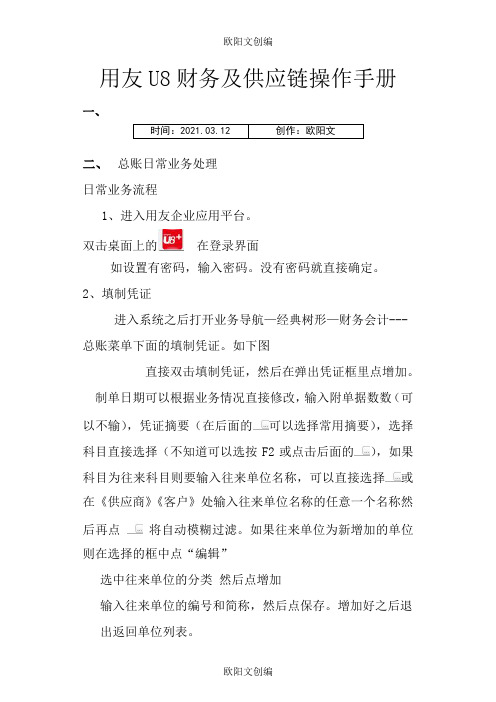
用友U8财务及供应链操作手册一、时间:2021.03.12 创作:欧阳文二、总账日常业务处理日常业务流程1、进入用友企业应用平台。
双击桌面上的在登录界面如设置有密码,输入密码。
没有密码就直接确定。
2、填制凭证进入系统之后打开业务导航—经典树形—财务会计---总账菜单下面的填制凭证。
如下图直接双击填制凭证,然后在弹出凭证框里点增加。
制单日期可以根据业务情况直接修改,输入附单据数数(可以不输),凭证摘要(在后面的可以选择常用摘要),选择科目直接选择(不知道可以选按F2或点击后面的),如果科目为往来科目则要输入往来单位名称,可以直接选择或在《供应商》《客户》处输入往来单位名称的任意一个名称然后再点将自动模糊过滤。
如果往来单位为新增加的单位则在选择的框中点“编辑”选中往来单位的分类然后点增加输入往来单位的编号和简称,然后点保存。
增加好之后退出返回单位列表。
确定往来单位后确定或双击单位名称。
输入借贷方金额,凭证完后如需继续作按增加自动保存,按保存也可,再按增加。
3.修改凭证没有审核的凭证直接在填制凭证上面直接修改,改完之后按保存。
(审核、记帐了凭证不可以修改,如需修改必须先取消记帐、取消审核)。
4.作废删除凭证只有没有审核、记帐的凭证才可以删除。
在“填制凭证”界面有一个“作废”,先作废,然后再到“整理”,这样这张凭证才被彻底删除。
5.审核凭证双击凭证里的审核凭证菜单,需用具有审核权限而且不是制单人进入审核凭证才能审核(制单人不能审核自己做的凭证)选择月份,确定。
再确定。
直接点击“审核”或在“审核”菜单下的“成批审核”6.取消审核如上所述,在“弃审”下面有一个“成批取消审核”,只有没有记帐的凭证才可以取消审核。
7.主管签字同审核凭证操作一样只是在选择凭证菜单的时候为主管签字8.凭证记账所有审核过的凭证才可以记帐,未审核的凭证不能记账,在“总帐——凭证——记账”然后按照提示一步一步往下按,最后提示记帐完成。
9.取消记帐在“总帐”—“期末”—“对帐”菜单按“Ctrl+H”系统会提示“恢复记帐前状态已被激活”。
- 1、下载文档前请自行甄别文档内容的完整性,平台不提供额外的编辑、内容补充、找答案等附加服务。
- 2、"仅部分预览"的文档,不可在线预览部分如存在完整性等问题,可反馈申请退款(可完整预览的文档不适用该条件!)。
- 3、如文档侵犯您的权益,请联系客服反馈,我们会尽快为您处理(人工客服工作时间:9:00-18:30)。
现付采购业务流程 跳过请购环节,采购订货单手工录入
订货单
审核
采购入库单 (库存系统生单)
(存货系统)
单据记账
生成凭证
借:原材料 贷:物资采购
采购结算
自动结算 手工结算
采购发票
现结
(拷贝)
应付系统
生成凭证
借:物资采购 应交税金-应交增值税(进项税额)
贷:银行存款
采购流程部分截图
采购流程部分截图
出库单单记账
生成出库凭证
借:主营业务成本 贷:库存商品
填制并审核销售发货单
填制并复核销售发票
审核发票
生成销售凭证 借:应收账款
贷:应交税金-应交增值税(销项税额) 主营业务收入
开票后直接发货流程
填制并审核销售发票
审核销售出库单 出库单进行记账
系统自动生成 销售发货单
发票传至应收 系统并审核
出库单生成凭证
应付管理系统
采购管理系统的业务类型
普通采购业务 现付采购业务 比价采购业务
普通采购业务流程 跳过请购环节,采购订货单手工录入
订货单
审核
采购入库单 (库存系统生单)
(存货系统)
单据记账
采购结算
生成凭证
借:原材料 贷:物资采购
采购发票
(拷贝)
应付系统
审核
生成凭证
借:物资采购 应交税金-应交增值税(进项税额)
初始化设置 各系统的启用 基础档案的设置 基础科目的设置 期初余额的整理录入
录入期初货 到票未到数
录入期初票 到货未到数
录入销售业 务中期初已 发货尚未结
算数
期初余额录入流程
进对 行采 期购 初系 记统 账
库录
并从
存入 数各
对ห้องสมุดไป่ตู้
进仓 行库
据仓 并库
账
期取 记数
审期
账
总 账 录 入 期 发
核初
余
额
录 入 应 收 款 期 初 余 额
发票生成凭证
借:主营业务成本 贷:库存商品
注:由系统自动生成的发货单无法修改
借:应收账款 贷:应交税金-应交增值税(销项税额) 主营业务收入
销售流程部分截图
销售流程部分截图
销售退货业
开票前退货流程 开票后退货流程 开票直接发货退货流程
开票前退货处理流程
填制并审核销售发货单
生成销售出库单和 红字销售出库单 审核销售出库单 红。蓝字出库单记账
退货业务
结算前全额退货 结算前部分退货 结算后退货
结算前全额退货
填制并审核退货单
填制并审核红字采购入库单
采购结算 (入库单和红字入库单)
单据记账 (入库单和红字入库单)
结算前部分退货
填制并审核退货单
填制并审核红字采购入库单
采购入库单
填制相对应的发票
采购结算(手工结算)
入库单及红字入库单记账
发票将传至应付系统 等待确认
手工核销
手工核销业务规则
一、手工核销时一次只能显示一个供应商的单据记录,且收付款单列表根据表体记录明细 显示。
二、一次只能对一种收付款单类型进行核销
三、用户也可在收付款单手工输入本次结算金额后,点击〖分摊-向下〗按钮,系统将当 前收付款单列表中的本次结算金额合计自动分摊到被核销单据列表的本次结算栏中。
一、收到货物时的处理
填制并审核采购入库单 录入暂估入库成本 执行入库单记账 生成凭证时应选择(暂估记账)
二、收到发票时处理
填制采购发票 进行采购结算 执行结算成本处理
暂估业务流程-单到回冲
采购入库单 执行单据记账
进行期末处理及月末结账 收到发票,填制采购发票
进行采购结算 执行结算成本处理
生成暂估入库凭证
手工核销
手工核销的步骤:
一、点击【核销处理】-【手工核销】,进入核销过滤条件界面。
二、选择需要进行核销处理的供应商,输入收付款单、单据过滤条件,点击〖确认〗按钮, 进入单据核销界面,上边列表显示该供应商可以核销的收付款单记录,下边列表显示该供 应商符合核销条件的对应单据。
三、在上下两边选中需要核销的单据,使上下需结算金额合计保持一致,点击保存【按 钮】。即完成了本次核销操作。
供应链系统模块业务关系图
采购订单 采购发票 运费发票
采购管理
直运采购发票 直运销售订单、发票
销售管理
采购入库单
销售出库单
销售订单 销售发货单 销售发票 代垫费用单 销售支出
付采
款 购 结算
库存管理
信发
息票
出入库调整 暂估
假退料单 暂估成本录入
出 入 库
结算成本处理
单
产成品成本分配
应付款管理 正常单据记账 存货核算
发票将传至应收系统 等待确认
库存管理系统
库存管理系统
库存系统业务类型
采购入库 销售出库 产成品入库 材料出库 调拨业务 盘点业务
采购入库业务
采购订单/采购到货单
生 单
采购入库单
采购入库单记账
库存在与采购集成使用的时候必须用户【生单】按钮参照生成采购入库单, 也可以通过【增加】按钮手动填制
销售出库
结算后退货
填制并审核退货单
填制并审核 红字采购入库单
填制红字采购发票
采购结算(自动结算)
红字采购入库单记账
红字发票将传至 应付系统等待确认
销售管理系统
销售管理系统
销售管理的业务类型 先发货后来票 开票后直接发货
先发货后开票流程
填制并审核销售报价单
填制并审核销售订单
自动生成 销售出库单
审核销售出库单
总账系统部分截图
财务报表
财务报表
财务报表
财务报表----打开----选择报表模板保存的路径并打开-----左下 角(数据)----页上面(数据)----关键字录入----单位名称、年、 月、日-----计算----保存 报表模板的格式和内容可以根据实际需求调整
报表部分模板截图
借:原材料 贷:材料采购
系统自动生成红字回冲单 生成红字回冲凭证
系统自动生成蓝字回冲单 生成蓝字回冲凭证
应收应付系统
应收应付系统
应收应付系统管理
采购销售系统中制成的发票在应收应付系统中进行审核
发票审核完在系统里进行制作凭证
收到款项时做账收款单并核销,
三种核销方法
一、收款单处直接核销 二、自动核销 三、手工核销
四、用户也可在被核销单据列表手工输入本次结算金额后,点击〖分摊-向上〗按钮,系 统将当前被核销单据列表中的本次结算金额合计自动分摊到收付款单列表的本次结算 栏中。
五、核销时可以修改本次结算金额,但是不能大于该记录的原币余额。
六、在应收应付核销明细表中可以查询到相关明细。
应收应付系统部分截图
会计科目
在销售选项中的业务控制中有个销售生成出库单
选中,则由《销售管理》生成出库单:《销售管理》的发货单、销售发票、 零售日报、销售调拨单在审核/复核时,自动生成销售出库单,并传到《库 存管理》和《存货核算》,《库存管理》不可修改出库数量,即一次发货一 次全部出库。
不选中,销售出库单由《库存管理》参照销售发货单生成;在参照时,可以修改
本次出库数量,即一次销售多次出库
一次销售多次出库流程
填制并审核 销售发货单
库存生成销售出库单
填制并审核销售发票
审核销售出库单
发票传至应收系统并审核
出库单进行记账 出库单生成凭证
发票生成凭证
产成品入库
填制并审核产成品入库单 产成品成本分配
产成品入库单记账
材料出库
材料领用一般用于材料出库,使用材料出库单操作 新版本中可以通过“订单号”将生产订单货委外订单拷贝为材料出库单,
特殊单据记账
材料出库单 产成品入库 其他出入库 调拨、盘点 组装拆卸 形态转换
销收 售款 发信 票息
应收款管理
应付单处理 付款单处理 核销、转账
应付、付款、 转帐凭证
出入库 凭证
总账
应收、收款、 转帐凭证
应收单处理 收款单处理 核销、转账 坏账准备
初始化设置 采购入库业务处理 销售出库业务处理 其他出入库业务处理 收付款业务处理 月末处理
填制并审核销售退货单
填制并审核销售发票
发票将传至应收 系统等待确认
开票后退货处理流程
填制并审核退货单
填制并审核红字出库单 红字出库单记账
填制并审核红字销售发票
发票传至应收系统 等待确认
开票直接发货退货流程
填制并审核红字销售发票
系统自动 生成红字销售出库单
审核红字销售出库单
红字销售出库单记账
系统自动生成销售 发货单
会计科目
会计科目
在基础档案设置时导入会计科目 导入档案时设置有无辅助核算以及辅助核算科目 外币结算科目还要录入外币币种
会计科目部分截图
设置外币币种和结算方式
总账
总账系统
总账系统
a) 总帐系统----填制凭证,在界面录入业务系统不能生成凭 证,如银行存取款业务、日常办公业务费用开支的凭证。 b) 总帐系统-----审核凭证,在界面中对本月所填制的凭证进 行审核,注意审核时一定要更换操作员。 c) 总帐系统-----记帐,在界面中对要记帐的凭证进行全选, 点击下一步,然后进行记帐。 d) 总帐系统-----月末转帐在界面中进行全选,然后进行结转 生成凭证。
也可以通过配比出库 步骤一般就为填制材料出库单并审核
产成品入库单和材料出库单截图
调拨业务处理流程
填制并审核调拨单
审核调拨出库单
审核调拨入库单
将调拨单记账
盘点业务处理流程
